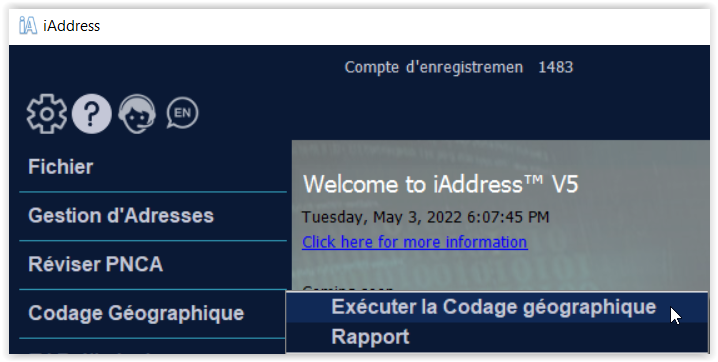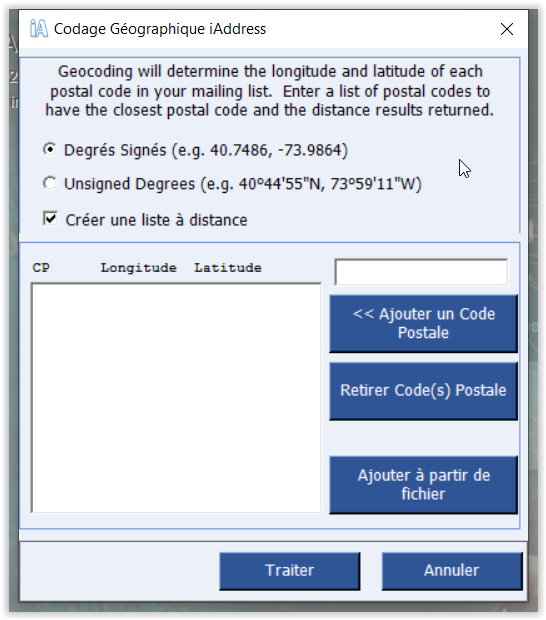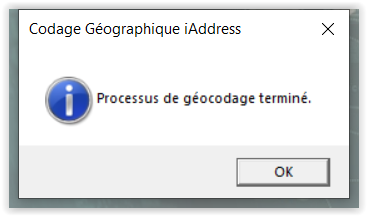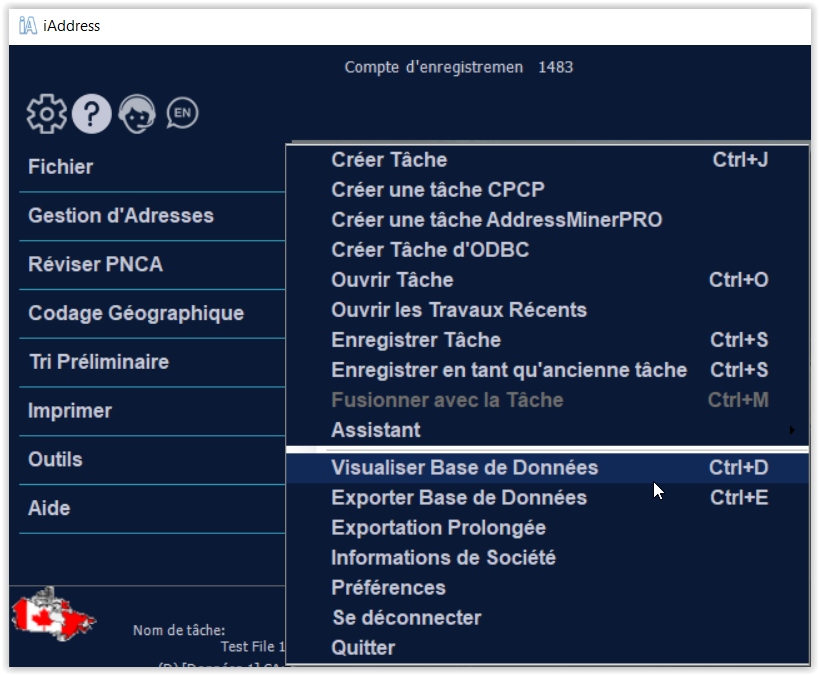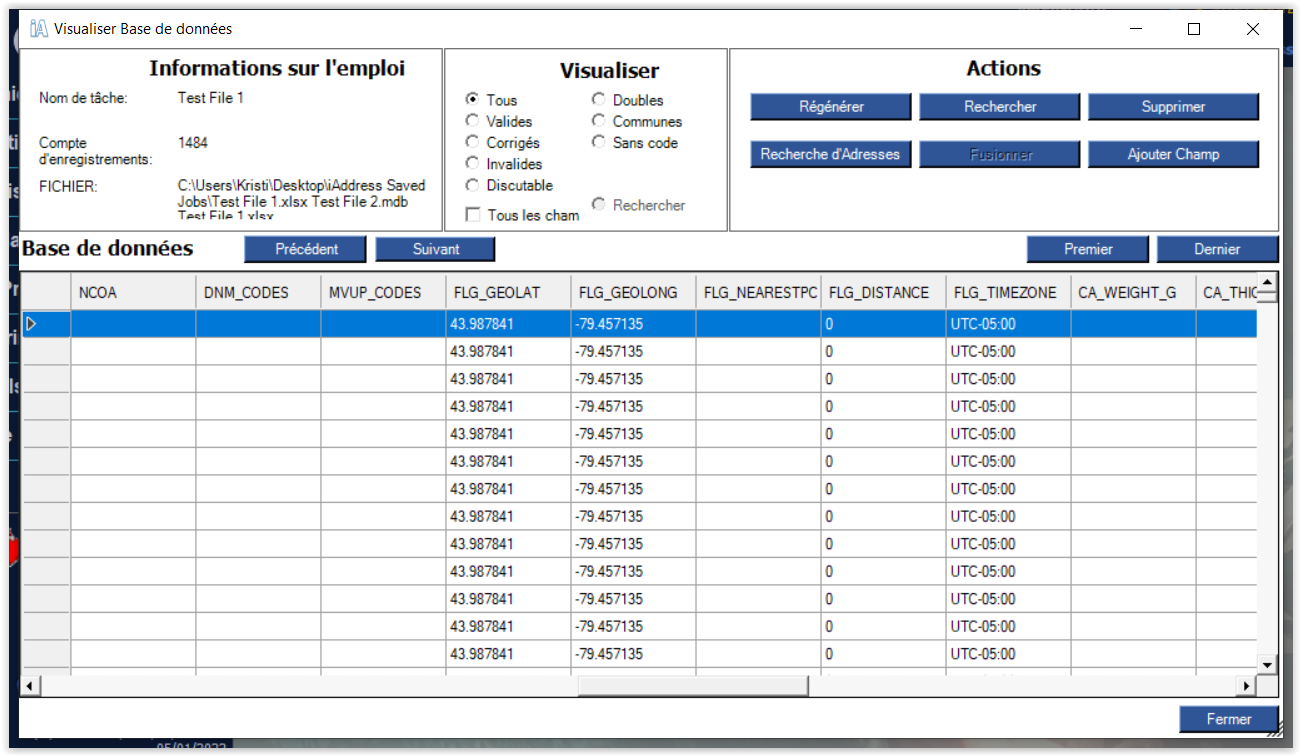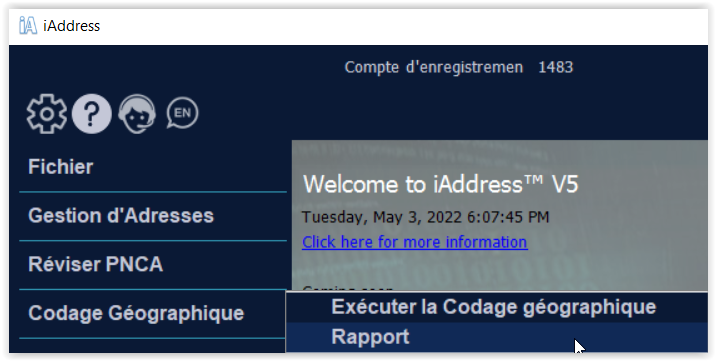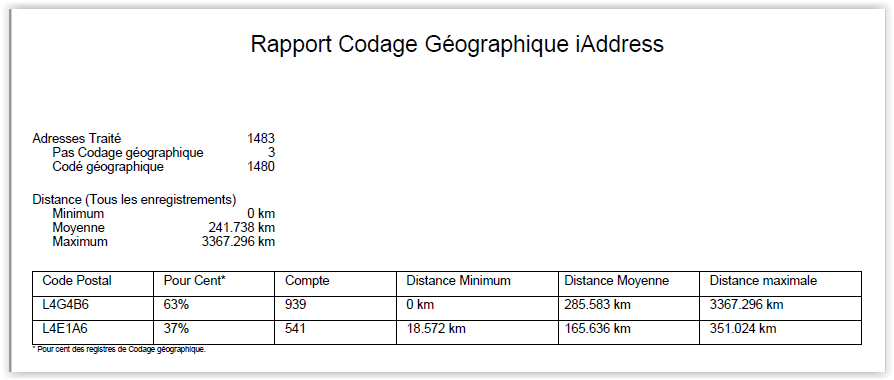Géocodage
Le géocodage ajoutera des informations de localisation aux données de votre travail actuel. L’option de menu Géocodage n’est disponible qu’après la validation de votre job. L’écran de géocodage propose quelques options parmi lesquelles vous pouvez choisir.
Pour la première option, vous pouvez choisir des diplômes signés ou non signés.
Après avoir choisi le type de degrés, vous pouvez simplement appuyer sur « Traiter » pour que iAddress™ ajoute les informations de latitude et de longitude à vos adresses.
En tant que fonctionnalité supplémentaire, iAddress™ peut également utiliser une liste de codes postaux et les comparer à vos adresses. iAddress™ renverra une liste de la distance jusqu’au code postal le plus procheOM de cette liste fournie. Vous pouvez ajouter ces codes postaux à partir d’un fichier séparé ou les ajouter manuellement un par un.
Pour cela, cochez l’option « Créer une liste de distance ». Ensuite, saisissez un code postalOM que vous souhaitez ajouter à la liste dans la zone de texte et cliquez sur « Ajouter un code postal ».
Une liste de distances peut également être créée en fonction de plusieurs codes postauxMO. Cette fonctionnalité peut être utilisée par les entreprises qui ont plusieurs sites commerciaux et qui souhaitent envoyer des e-mails aux adresses les plus proches.
Ces codes postauxMO peuvent également être ajoutés à partir d’un fichier. Pour ce faire, cliquez sur le bouton « Ajouter à partir du fichier ».
Sélectionnez votre fichier.
Une fois la sélection souhaitée effectuée, cliquez sur le bouton « Traiter » pour traiter votre fichier.
iAddress™ vous informera lorsque le géocodage sera terminé.
Pour afficher les résultats du géocodage, cliquez sur l’option « Afficher la base de données » dans le menu « Fichier ».
Le processus de géocodage ajoute des colonnes supplémentaires à vos données. En faisant défiler vers la droite à l’aide de la barre de défilement horizontale, vous rencontrerez éventuellement ces colonnes. Les colonnes sont :
FLG_GEOLAT – La latitude du PC de l’adresse.
FLG_GEOLONG – La longitude du PC de l’adresse.
Si vous géocodez avec une liste de PC, vous trouverez également :
FLG_NEARESTPC – Il s’agit du PC le plus proche de l’adresse dans la liste.
FLG_DISTANCE – Il s’agit de la distance entre le PC de l’adresse et le PC le plus proche de la liste.
Après avoir obtenu vos résultats géocodés, vous pouvez utiliser l’outil de filtrage pour les envois ciblés. Dans le menu Gestion des adresses, cliquez sur Filtrer les envois et choisissez le filtre Géocode :
Sur cet onglet, vous pouvez supprimer des enregistrements de votre base de données selon trois options :
Supprimez les enregistrements qui n’ont pas été géocodés.
Supprimez les enregistrements en fonction des distances générées à partir de votre liste de distances.
Supprimez un certain nombre d’enregistrements en commençant par ceux les plus proches ou les plus éloignés des codes postauxMO dans votre liste de distances.
Vous pouvez également consulter votre rapport de géocodage en cliquant sur « Rapport » dans le menu de géocodage.
Votre rapport ressemblera à ceci->